如何使用Photoshop制作逼真素描效果
作者:一只团团 •更新时间:2024-04-24 23:11:58
在数字时代,图片已经成为我们生活中不可或缺的一部分。然而,有时候我们也想要尝试一些不同的艺术风格,比如素描。今天,我将分享一个简单的教程,教你如何使用Photoshop将普通照片转换为逼真的素描效果。
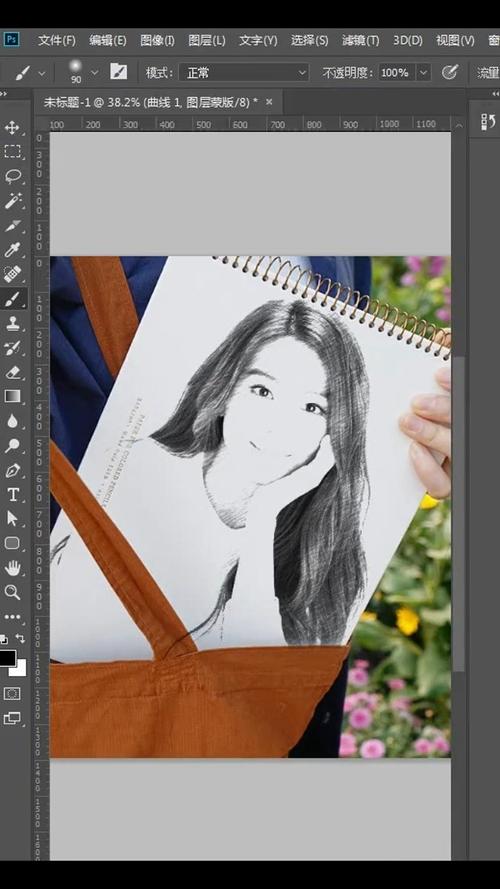
准备工作
首先,打开你想要处理的照片,并将其拖入Photoshop。接下来,复制一层图层以备后用。然后,在第一图层上进行去色处理,快捷键为CTRL Shift U。再次复制这个去色的图层,并进行反相处理,快捷键为CTRL I,同时将混合模式改为颜色减淡。
添加细节
接着,在第二图层上执行滤镜中的其他选项,选择最小值,并根据需要设置参数。双击该图层,打开图层样式,在按住Alt键的同时移动下一图层的黑色键。然后新建一个图层,填充颜色为黑色,再执行添加杂色滤镜,参数可以自行调整。接着进行动感模糊滤镜处理,角度设定为45度,混合模式改为滤色。
完善效果
最后,打开背景素材,将制作好的素描效果图片移动到背景素材中,调整位置至满意。这样,你就成功制作出逼真的素描效果了。记得保存你的作品,或者尝试在不同的照片上重复这个过程,创造出更多令人惊叹的作品吧。
通过以上步骤,你可以轻松地利用Photoshop制作出逼真的素描效果,让平凡的照片焕发出全新的艺术魅力。希望这篇教程能够帮助到你,快来尝试一下吧!
本文由用户上传,如有侵权请联系删除!

